YouTube、Google video、Facebookなどのオンライン動画共有サイトで見た動画をダウンロードしたいと思ったことはあり オンラインビデオをダウンロードするには多くの方法があります。 たとえば、KeepVidを使用すると、これらすべてのオンラインビデオサイトからビデオをダウンロードできます。 あなたは、実際のプレイヤーが実際にそれを行う最も簡単な方法の一つとして機能することを知らないかもしれません。 ここでは、Real Playerを使用してビデオをダウンロードし、ダウンロードしたReal PlayerファイルをDVDに書き込み、ホームDVDプレーヤーで楽しむ方法について説明します。
Real Playerを使用して動画をダウンロードするには?
1. ビジネスに入る前に、に行きなさいwww.real.com、Real Player SPをダウンロードしてインストールします。 (無料版)、あなたはオンラインビデオをダウンロードする準備が整いました。
2. 今、任意のオンラインビデオを見て、あなたがビデオの上にマウスを移動すると、ボタンは、このビデオをダウンロードする必要があります。
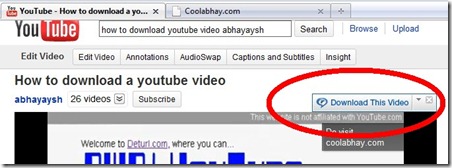
3. ボタンをクリックすると、ビデオがライブラリにダウンロードされます。 すべてのダウンロードは、マイライブラリのDownloads&Recordingsから表示できます。
これがReal Playerを使ってオンライン動画をダウンロードする方法です。 簡単で簡単! あなたがテレビでそれらを見るためにDVDにそれらを焼きたいならば、読んでください。
Real PlayerダウンロードしたビデオをDVDに書き込む方法は?
ダウンロードした動画を確認すると、動画ファイル形式がFLV形式であることがわかります。 これらのファイルは、これらの2つのツールがFLV形式をサポートしていないため、Windows DVD MakerまたはWindows Movie Makerに追加することはできません。 Dvdに実際のプレーヤーをダウンロードしたビデオを書き込むために、ここでは、FLV、MP4、AVI、WMV、MKV、MOV、その他のビデオをDVDに書き込むための最良かつ最も信頼性の高いDVD書き込みツールの1つであるDVD Creatorを使用しています。手順1DVD Creatorのダウンロードとインストールお使いのオペレーティングシステムに応じて、次のリンクをクリックしてDVD Creatorをダウンロードします。 そしてそれを取付け、進水させたいと思う場合もあります。
無料ダウンロードDVD Creator31.1MB
無料ダウンロードDvd Creator For Mac40.7MB
ステップ2Real Playerダウンロードしたビデオを追加
ダウンロードしたビデオファイルをコンピュータに保存し、次の移動のためにDVD Creatorに追加します。
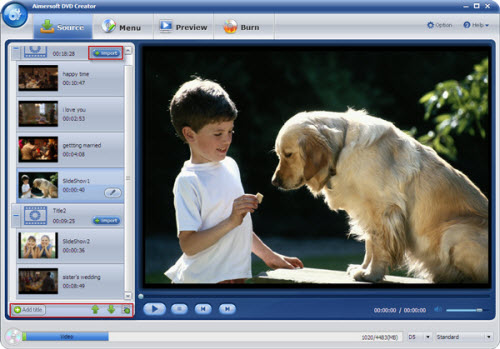
ステップ3DVDメニューのカスタマイズオプション
ビデオをパーソナライズしたいですか? 編集ボタンでいくつかの編集を行います。 また、DVDビデオにDVDメニューのセットを選択することもできます。 または、単にステップを渡すことができます。
ステップ4Real PlayerのビデオをDVDに書き込む
空のDVDディスクをコンピュータのドライブに挿入し、書き込みボタンをクリックして書き込みプロセスを待
Real PlayerとDVD Creatorがコンピュータにインストールされていると、オンラインビデオをダウンロードしてDVDディスクに簡単に書き込むことができます。 このDVD書き込みツールは、他の多くのビデオをDVDに書き込むこともできます。
試してみるか、購入する準備ができていますか?
DVD Creatorを購入$39.95(100%返金保証)
DVD Creatorをダウンロード75.2MB
どのように映画をダウンロードし、DVDにダウンロードした映画を焼くには? どのように無料でDVDに急流のビデオを変換し、書き込むには? どのようにVUZEからDVDにダウンロードした映画を焼くには? どのようにdvdプレーヤーで再生可能なDVDにMP4/MPEG4を書き込むには? どのようにDVDプレーヤーで再生可能なDVDにAVIを書き込むには? どのように変換し、DVDにiTunesの映画を焼くには?